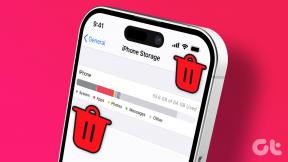Como usar o recurso de voz pessoal do iPhone
Miscelânea / / August 01, 2023
O iOS 17 pode parecer uma atualização iterativa na superfície. No entanto, várias melhorias em termos de privacidade e segurança são acompanhados por refinamentos sutis sob o capô. A Apple também se destacou na IA desta vez e introduziu recursos como o Personal Voice. O recurso usa inteligência no dispositivo para replicar sua voz. Essencialmente, você pode criar uma versão AI da sua voz no seu iPhone. Se isso soa como algo em que você está interessado, veja como usar o recurso de voz pessoal do seu iPhone.

A Voz Pessoal é uma entre várias Recursos ocultos do iOS 17 que usam inteligência no dispositivo para replicar sua voz. Depois de configurá-lo, os aplicativos podem usar sua voz pessoal para falar as informações em voz alta por meio do alto-falante do iPhone. Para não esquecer, também é um truque legal para festas! Então, siga o guia para criar sua voz pessoal e mostrá-la para seus amigos.
Dispositivos Compatíveis com Voz Pessoal
Como mencionado anteriormente, o Personal Voice é um recurso que foi introduzido com o iOS 17. Portanto, está disponível apenas em iPhones compatíveis com a versão mais recente do iOS. Aqui está uma lista deles.
- iPhone 14, 14 Plus, 14 Pro e 14 Pro Max
- iPhone 13, 13 mini, 13 Pro e 13 Pro Max
- iPhone 12, 12 mini, 12 Pro/12 Pro Max
- iPhone 11/11 Pro/11 Pro Max
- iPhone XS/XS Max
- iPhone XR
- iPhone SE 2020/SE 2022
Se você não pode esperar pelo lançamento estável oficial para experimentar o recurso, você pode instale a versão beta para desenvolvedores do iOS 17 gratuitamente direto do site da Apple.
Como criar voz pessoal no iPhone
Configurar o Personal Voice é simples, embora demorado. A Apple faz você passar por 100-150 comandos de voz para configurar o recurso. Isso garante que sua voz AI recriada seja precisa e pareça com você. Portanto, pegue seu iPhone e certifique-se de ter 10 a 15 minutos antes de começar.
Passo 1: Abra o aplicativo Configurações no seu iPhone. Vá para a seção Acessibilidade e toque em Voz pessoal.


Passo 2: Toque em 'Criar uma voz pessoal' na parte superior da tela. Em seguida, selecione Continuar.
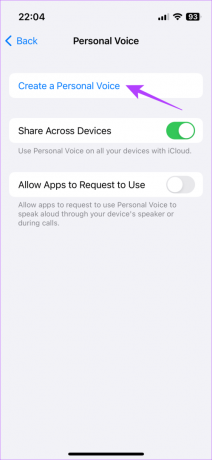
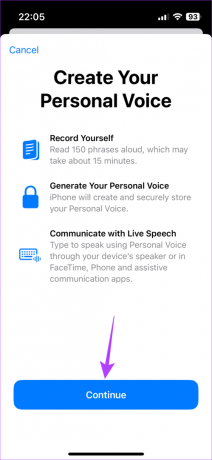
Etapa 3: Leia as instruções na tela e pressione o botão Continuar novamente.
Passo 4: Agora, renomeie sua voz de acordo com sua preferência e toque em Continuar uma última vez.

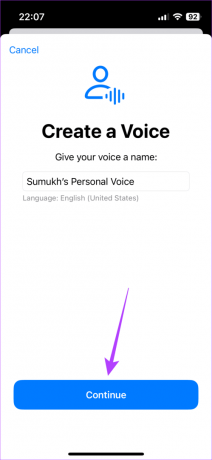
Passo 5: Agora você será solicitado a gravar áudio para avaliar a qualidade do som. Aperte o botão vermelho e leia o texto alto e claro.
Passo 6: Toque no botão Parar uma vez feito.
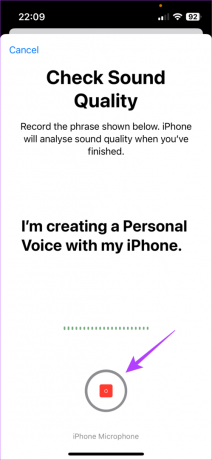

Passo 7: Agora você pode ouvir o áudio gravado tocando no botão Ouvir. Se estiver satisfeito com a qualidade e não houver interferência, selecione Continuar.
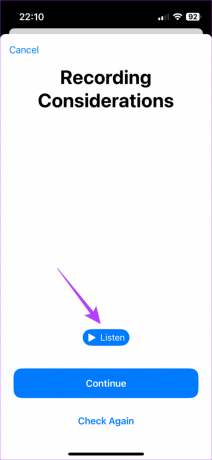
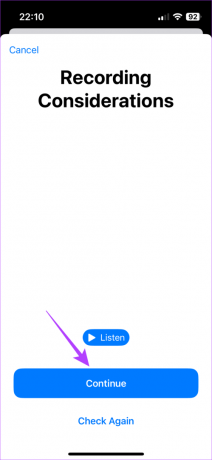
É aqui que começa a configuração do Personal Voice. Seu iPhone agora exibirá 150 comandos de voz para você ler em voz alta. Quando você termina de ler um, ele passa automaticamente para os prompts subsequentes.
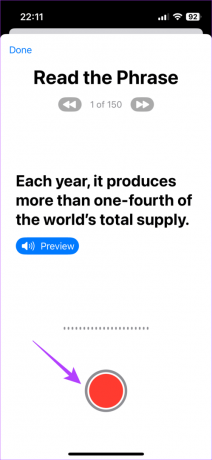

Percorra e registre todos os 150 prompts. Feito isso, seu iPhone levará algum tempo para processar e criar sua voz pessoal. Geralmente, leva cerca de 8 a 12 horas, para que você possa terminar o processo antes de ir para a cama e acordar com uma versão AI de si mesmo!
Como usar a voz pessoal no seu iPhone
Agora que você criou sua voz pessoal, veja como usá-la com o Live Speech.
Passo 1: Abra o aplicativo Configurações no seu iPhone. Vá para a seção Acessibilidade e toque em Live Speech.


Passo 2: Ative a alternância ao lado de Live Speech. Você também pode definir uma frase favorita que costuma usar ao se comunicar.
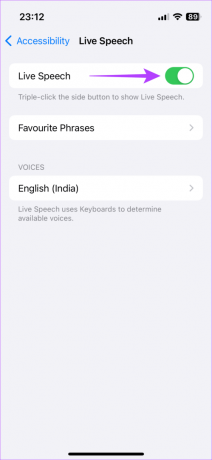
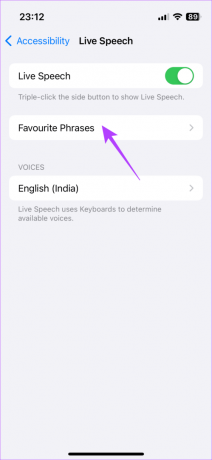
Sempre que desejar usar sua voz pessoal, toque três vezes no botão lateral. Isso abrirá um teclado. Digite a mensagem que deseja falar e clique em Enviar. Seu iPhone lerá a mensagem em sua voz.


Se você definir uma frase favorita, poderá encontrá-la na guia Frases.
Usos da Voz Pessoal
Além de ser uma excelente forma de gerar uma réplica da sua voz, o Personal Voice é um excelente recurso de acessibilidade como Acesso guiado e Toque Voltar. Pode ajudar imensamente aqueles que têm problemas de fala ou têm dificuldade em falar claramente. Aqui estão alguns casos de uso do Personal Voice no seu iPhone.
- Você pode usar o Personal Voice com Live Speech e pedir ao seu iPhone para ler o texto digitado.
- O Personal Voice pode ser usado para pronunciar frases comumente usadas durante reuniões como obrigado ou sim.
- Se você estiver em uma chamada do FaceTime e não puder ligar o microfone, basta digitar sua mensagem e o Personal Voice a lerá em sua voz para todos os membros da chamada.
- Com o tempo, mais aplicativos lançarão a capacidade de integrar e usar o Personal Voice. Imagine digitar uma mensagem no WhatsApp e enviá-la como uma nota de voz em sua voz AI!
Além disso, o Personal Voice pode ser sincronizado em todos os seus dispositivos Apple. Portanto, se você configurou o Personal Voice no seu iPhone, poderá usá-lo no seu Mac quando o recurso for compatível.
Perguntas frequentes para usar a voz pessoal no seu iPhone
O Personal Voice cria uma réplica da sua voz que soa quase semelhante a como você soaria naturalmente. No entanto, o recurso faz com que sua voz soe ligeiramente robótica.
A capacidade de usar o Personal Voice com Siri não está disponível no momento da redação deste guia. Seria legal, porém, se a Apple permitisse que você usasse sua voz para as respostas da Siri!
A partir de agora, o Personal Voice está limitado apenas ao FaceTime. No entanto, mais aplicativos devem permitir que você use o Personal Voice assim que o iOS 17 se tornar popular.
Falar quando silenciado
Da próxima vez que estiver em uma reunião chata, você só precisa usar o recurso de voz pessoal do seu iPhone. Digite suas respostas enquanto estiver no mudo para parecer que está participando da discussão. Mas certifique-se de que este guia não chegue ao seu chefe, ou você poderá ser responsabilizado - desta vez usando sua voz real.
Última atualização em 31 de julho de 2023
O artigo acima pode conter links de afiliados que ajudam a apoiar a Guiding Tech. No entanto, isso não afeta nossa integridade editorial. O conteúdo permanece imparcial e autêntico.

Escrito por
Sumukh tem simplificado a tecnologia para as massas e ajudado os consumidores a escolher os gadgets certos com suas análises e insights detalhados. Ele decidiu esconder seu diploma de engenharia no armário para seguir sua paixão pela escrita. Nos últimos 5 anos, ele contribuiu com guias, revisões e opiniões detalhadas para publicações notáveis como TechPP e XDA-Developers. Quando não está apertando os dedos em teclados mecânicos, Sumukh está ocupado convencendo as pessoas de que o VR Gaming é a próxima melhor coisa depois do pão fatiado.